Kezelje több felhőfiókot a MultCloud segítségével
A MultCloud megold egy olyan problémát, amely sokunknak vana felhőalapú tárolás korában - fájlok kezelése és különösen a felhőalapú fiókok közötti mozgatása. Nagyon sok felhőszolgáltatás támogatja, és könnyen használható. Itt van, hogyan.
MultCloud
A MultCloud egy ingyenes szolgáltatás, és ezt megtettékminden lehetséges óvintézkedést az adatok biztonságának biztosítása érdekében. Csatlakozik a weboldalakhoz és 256 bites AES titkosítással SSL-re továbbítja az adatokat, nem menti el vagy gyorsítótárazza az Ön adatait a szerverein, és az OAuth engedélyével hozzáfér a felhőmeghajtókhoz. Ilyen módon a szolgáltatás nem fér hozzá a jelszavakhoz, és bármikor visszavonhatja a hozzáférést.
Az összes felhő használatának előnyeiaz egy helyen lévő fiókok nyilvánvalóak - mivel mindegyiknél szabad helyet kapsz, könnyedén áthelyezheted a fájlokat egy másik szolgáltatásba, ha egyik fiókja alacsony. Emellett, ha azt mondja, hogy OneDrive for work és Dropbox, mint személyes felhőalapú tárolási szolgáltatása, akkor könnyedén mozgathatja a cuccokat anélkül, hogy át kellene mennie a számítógép merevlemezén és be kell jelentkeznie különálló szolgáltatásokba.
A MultCloud használata egyszerű. Először lépjen ide a weboldalra, és nyomja meg a Regisztráció gombot.

Ki kell töltenie egy űrlapot, amely tartalmazza az e-mail címét, a használni kívánt jelszót, valamint egy felhasználónevet vagy be kell jelentkeznie az e-mail címével.
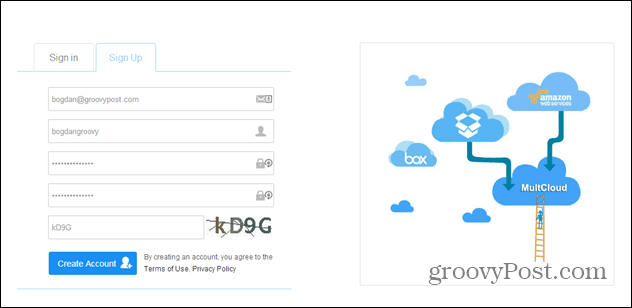
Ezt követően meg kell erősítenie az e-mail címét egy e-mailben szereplő linkre kattintva. Ezután indítsa el a Cloud Services hozzáadását.
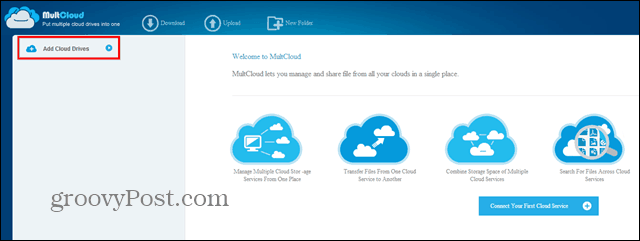
Választhat egyet a listából, majd folytathatja a hozzáadástamíg az összes kívánt nem lesz a MultCloud-fiókjában. Ismét nincs szükség jelszóra, csak be kell jelentkeznie ezekbe a fiókokba, és engedélyt kell adnia a MultCloud számára. Jelenleg 16 szolgáltatás vehető fel, plusz FTP. Ide tartoznak a Dropbox, a OneDrive, a Google Drive és még sok más. Egyazon szolgáltatásból akár több fiókot is felvehet.
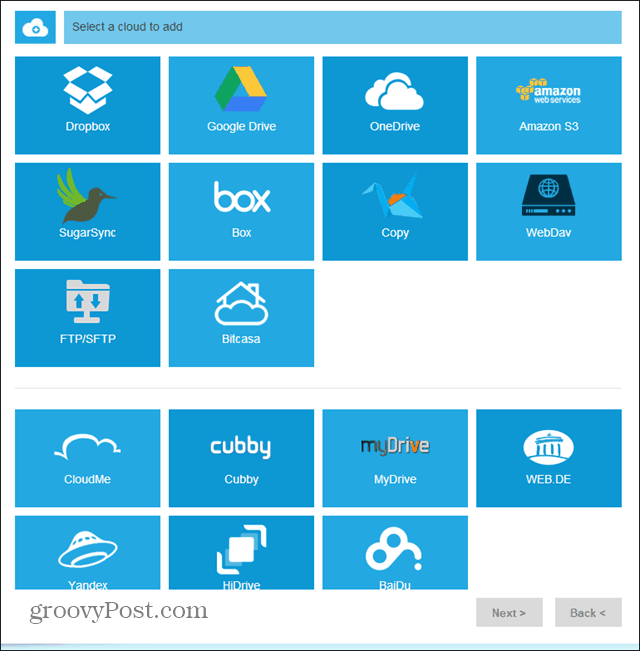
Miután hozzáadta az összes kívánt fiókot,a dolgok valójában nem lehetnek könnyebbek. Nem különbözik túlságosan a szokásos fájlkezelő használatától a számítógépen. Csak kattintson a jobb gombbal a MultCloud felület bal oldalán felsorolt egyik felhőfiók egyik fájljára vagy mappájára, és másolja át, vagy helyezze át egy másikra.
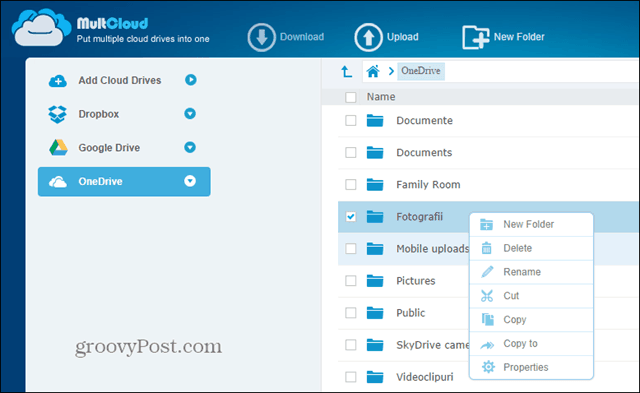
A feltöltési sebesség természetesen a szolgáltatástól függhasznál, valamint az internetkapcsolatot, de az egyik szolgáltatásról a szolgáltatóra történő másolás jól működik. Például egy 22 megabájtos fájl körülbelül 15 másodpercbe telt a másolásról a OneDrive-ból a Google Drive-ba. Természetesen kiválaszthat több fájlt is, amelyeket együtt kell másolni.
Tetszett az is, hogy a keresőmező segítségével fájlokat is találhat az összes felhőalapú fiókjában, nem csak az aktívban. Ez sokkal könnyebbé teszi a dolgokat, ha kissé rendezetlen vagy, mint én.
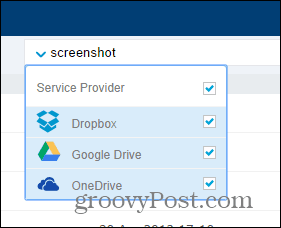
Néhány fájl előnézetben tekinthető meg. letöltés nélkül is. Tapasztalataim szerint ez a képek, és nem a dokumentumok esetében remekül működött.
Az egyetlen gondolat, ami nem igazán tetszett, az azA szolgáltatás néha leáll, amikor bejelentkezik. Ennek oka az lehet, hogy egyre népszerűbbé válik, és szerverei kissé túlterhelték. Noha ez nem történt túl gyakran, amíg használtam, a fejlesztőknek ezen kell dolgozniuk, mert szégyen lenne elveszíteni a felhasználókat valami ilyesmik miatt.
Mindent egybevetve, a MultCloud nagyszerű ötlet, és nagyszerű lehetőségeket rejteget a jövőben.










Szólj hozzá